Τι είναι οι πίνακες ελέγχου και οι αναφορές στο Excel;

Στο Excel, είναι κρίσιμο να κατανοήσουμε τη διαφορά μεταξύ αναφορών και πινάκων εργαλείων για την αποτελεσματική ανάλυση και οπτικοποίηση δεδομένων.
Η δυνατότητα Αυτόματου φίλτρου του Excel κάνει το φιλτράρισμα ανεπιθύμητων δεδομένων σε μια λίστα δεδομένων τόσο εύκολο όσο κάνοντας κλικ στο κουμπί Αυτόματο φίλτρο στη στήλη στην οποία θέλετε να φιλτράρετε τα δεδομένα και, στη συνέχεια, επιλέγοντας τα κατάλληλα κριτήρια φιλτραρίσματος από το αναπτυσσόμενο μενού αυτής της στήλης.
Εάν ανοίξετε ένα φύλλο εργασίας με λίστα δεδομένων και δεν βρείτε κουμπιά Αυτόματου Φίλτρου συνδεδεμένα σε καθένα από τα ονόματα πεδίων στην κορυφή της λίστας, μπορείτε να τα εμφανίσετε απλά τοποθετώντας τον δείκτη κελιού σε ένα από τα κελιά με τα ονόματα πεδίων και μετά κάνοντας κλικ στο κουμπί εντολής Φίλτρο στην καρτέλα Δεδομένα της Κορδέλας ή πατώντας Ctrl+Shift+L ή Alt+AT.
Οι επιλογές φίλτρου στο αναπτυσσόμενο μενού AutoFilter μιας στήλης εξαρτώνται από τον τύπο των καταχωρήσεων στο πεδίο. Στο αναπτυσσόμενο μενού σε μια στήλη που περιέχει μόνο καταχωρήσεις ημερομηνίας, το μενού περιέχει μια επιλογή Φίλτρα ημερομηνίας στην οποία είναι συνδεδεμένο ένα υπομενού των πραγματικών φίλτρων.
Στο αναπτυσσόμενο μενού σε μια στήλη που περιέχει μόνο αριθμητικές εγγραφές (εκτός από ημερομηνίες) ή ένα μείγμα ημερομηνιών με άλλους τύπους αριθμητικών καταχωρήσεων, το μενού περιέχει μια επιλογή Φίλτρα αριθμών. Στο αναπτυσσόμενο μενού σε μια στήλη που περιέχει μόνο εγγραφές κειμένου ή ένα μείγμα κειμένου, ημερομηνίας και άλλων αριθμητικών εγγραφών, το μενού περιέχει μια επιλογή Φίλτρα κειμένου.
Εκτός από τις επιλογές Φίλτρα Ημερομηνίας, Φίλτρα κειμένου ή Φίλτρα Αριθμών (ανάλογα με τον τύπο του πεδίου), το αναπτυσσόμενο μενού Αυτόματο φίλτρο για κάθε πεδίο στη λίστα δεδομένων περιέχει ένα πλαίσιο λίστας με μια πλήρη λίστα όλων των καταχωρήσεων που έγιναν σε αυτό στήλη, το καθένα με το δικό του πλαίσιο ελέγχου. Στο πιο βασικό επίπεδο, μπορείτε να φιλτράρετε τη λίστα δεδομένων καθαρίζοντας το πλαίσιο ελέγχου για όλες τις εγγραφές των οποίων οι εγγραφές δεν θέλετε να εμφανίζονται στη λίστα.
Αυτό το είδος βασικού φιλτραρίσματος λειτουργεί καλύτερα σε πεδία όπως Πόλη, Πολιτεία ή Χώρα, τα οποία περιέχουν πολλά διπλότυπα, επομένως μπορείτε να δείτε ένα υποσύνολο της λίστας δεδομένων που περιέχει μόνο τις πόλεις, τις πολιτείες ή τις χώρες με τις οποίες θέλετε να εργαστείτε στο χρόνος.
Ο ευκολότερος τρόπος για να εκτελέσετε αυτόν τον βασικό τύπο φιλτραρίσματος σε ένα πεδίο είναι πρώτα να αποεπιλέξετε το πλαίσιο ελέγχου μπροστά από την επιλογή (Επιλογή όλων) στην κορυφή του πλαισίου λίστας του πεδίου για να καταργήσετε τα πλαίσια ελέγχου και, στη συνέχεια, να επιλέξετε καθένα από τα πλαίσια που περιέχουν τις εγγραφές για τις εγγραφές που θέλετε να εμφανίζονται στη λίστα φιλτραρισμένων δεδομένων.
Αφού ολοκληρώσετε την επιλογή των πλαισίων ελέγχου για όλες τις καταχωρίσεις που θέλετε να διατηρήσετε, κάνετε κλικ στο OK για να κλείσετε το αναπτυσσόμενο μενού Αυτόματο φίλτρο.
Στη συνέχεια, το Excel αποκρύπτει σειρές στη λίστα δεδομένων για όλες τις εγγραφές εκτός από εκείνες που περιέχουν τις εγγραφές που μόλις επιλέξατε. Το πρόγραμμα σάς ενημερώνει επίσης ποιο πεδίο ή πεδία έχουν χρησιμοποιηθεί στη λειτουργία φιλτραρίσματος, προσθέτοντας ένα εικονίδιο κωνικού φίλτρου στο κουμπί Αυτόματο φίλτρο της στήλης.
Για να επαναφέρετε όλες τις εγγραφές στη λίστα δεδομένων, μπορείτε να καταργήσετε το φιλτράρισμα κάνοντας κλικ στο κουμπί εντολής Εκκαθάριση στην ομάδα Ταξινόμηση & φίλτρο της καρτέλας Δεδομένα της Κορδέλας ή πατώντας Alt+AC.
Όταν κάνετε αυτό το βασικό είδος φιλτραρίσματος λίστας, μπορείτε να επιλέξετε συγκεκριμένες καταχωρήσεις από περισσότερα από ένα πεδία σε αυτήν τη λίστα. Εδώ, θέλετε μόνο τους υπαλλήλους της εταιρείας που εργάζονται στα τμήματα Μηχανικών και Υπηρεσιών Πληροφοριών στα γραφεία του Σικάγο και του Σιάτλ.
Για να το κάνετε αυτό, επιλέξτε μόνο τις καταχωρήσεις Engineering and Information Services στο πλαίσιο λίστας στο αναπτυσσόμενο μενού AutoFilter του πεδίου Dept και μόνο τις καταχωρήσεις Chicago and Seattle στο πλαίσιο λίστας στο αναπτυσσόμενο μενού AutoFilter του πεδίου Location.
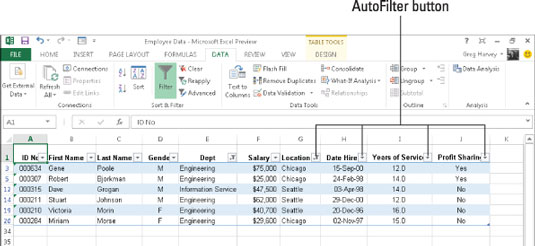
Όπως μπορείτε να δείτε, μετά το φιλτράρισμα της λίστας δεδομένων υπαλλήλων έτσι ώστε να εμφανίζονται μόνο οι εγγραφές για τους υπαλλήλους είτε στο τμήμα Μηχανικών είτε στο τμήμα Υπηρεσιών Πληροφοριών είτε στις τοποθεσίες γραφείων του Σικάγο είτε στο Σιάτλ, το Excel προσθέτει το εικονίδιο κωνικού φίλτρου στα κουμπιά Αυτόματου φίλτρου και στα δύο Πεδία Τμήματος και Τοποθεσίας στην επάνω σειρά, υποδεικνύοντας ότι η λίστα φιλτράρεται με βάση κριτήρια που αφορούν και τα δύο πεδία.
Λάβετε υπόψη ότι αφού φιλτράρετε τη λίστα δεδομένων με αυτόν τον τρόπο, μπορείτε στη συνέχεια να αντιγράψετε τις υπόλοιπες εγγραφές που αποτελούν το επιθυμητό υποσύνολο της λίστας δεδομένων σε μια νέα περιοχή στο ίδιο φύλλο εργασίας ή σε ένα νέο φύλλο στο βιβλίο εργασίας.
Στη συνέχεια, μπορείτε να ταξινομήσετε τα δεδομένα (προσθέτοντας κουμπιά Αυτόματου φίλτρου με το κουμπί εντολής Φίλτρο στην καρτέλα Δεδομένα), να διαγράψετε τα δεδομένα, να αναλύσετε τα δεδομένα ή να συνοψίσετε τα δεδομένα σε έναν συγκεντρωτικό πίνακα.
Στο Excel, είναι κρίσιμο να κατανοήσουμε τη διαφορά μεταξύ αναφορών και πινάκων εργαλείων για την αποτελεσματική ανάλυση και οπτικοποίηση δεδομένων.
Ανακαλύψτε πότε να χρησιμοποιήσετε το OneDrive για επιχειρήσεις και πώς μπορείτε να επωφεληθείτε από τον αποθηκευτικό χώρο των 1 TB.
Ο υπολογισμός του αριθμού ημερών μεταξύ δύο ημερομηνιών είναι κρίσιμος στον επιχειρηματικό κόσμο. Μάθετε πώς να χρησιμοποιείτε τις συναρτήσεις DATEDIF και NETWORKDAYS στο Excel για ακριβείς υπολογισμούς.
Ανακαλύψτε πώς να ανανεώσετε γρήγορα τα δεδομένα του συγκεντρωτικού πίνακα στο Excel με τέσσερις αποτελεσματικές μεθόδους.
Μάθετε πώς μπορείτε να χρησιμοποιήσετε μια μακροεντολή Excel για να αποκρύψετε όλα τα ανενεργά φύλλα εργασίας, βελτιώνοντας την οργάνωση του βιβλίου εργασίας σας.
Ανακαλύψτε τις Ιδιότητες πεδίου MS Access για να μειώσετε τα λάθη κατά την εισαγωγή δεδομένων και να διασφαλίσετε την ακριβή καταχώρηση πληροφοριών.
Ανακαλύψτε πώς να χρησιμοποιήσετε το εργαλείο αυτόματης σύνοψης στο Word 2003 για να συνοψίσετε εγγραφές γρήγορα και αποτελεσματικά.
Η συνάρτηση PROB στο Excel επιτρέπει στους χρήστες να υπολογίζουν πιθανότητες με βάση δεδομένα και πιθανότητες σχέσης, ιδανική για στατιστική ανάλυση.
Ανακαλύψτε τι σημαίνουν τα μηνύματα σφάλματος του Solver στο Excel και πώς να τα επιλύσετε, βελτιστοποιώντας τις εργασίες σας αποτελεσματικά.
Η συνάρτηση FREQUENCY στο Excel μετράει τις τιμές σε έναν πίνακα που εμπίπτουν σε ένα εύρος ή bin. Μάθετε πώς να την χρησιμοποιείτε για την κατανομή συχνότητας.





